
MAC版のSCREENPREESOをダウンロードしたい人
Screenpressoって、Mac版はないのかな。
だれか、Mac版をダウンロードする方法を教えてよ。
はい、こんなScreenpressoの悩みを解決します。
この記事では、Mac版のScreenpressoをダウンロードする方法について解説しています。
記事を読んだ結果は、以下です。
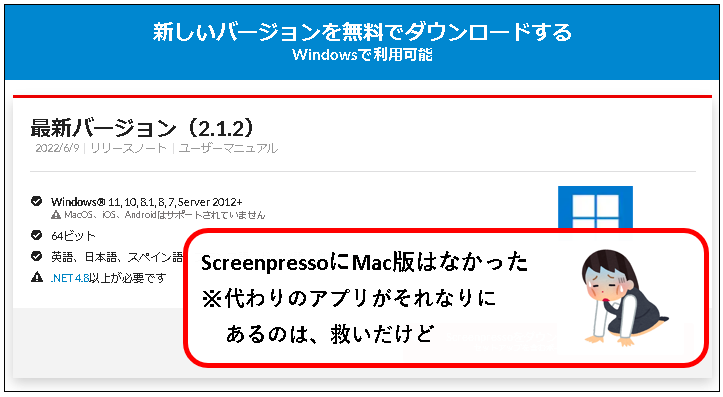
こんな感じで、バッチリ解決できます。
では、どうぞ。
おりゃー!パワー全開!気合をいれるぜ!
1. Mac版のScreenpressoをダウンロードする方法
1-1. Mac版のScreepressoはダウンロードできない?
★ 結論からいうと、
Mac版のScreepressoはダウンロードできません。
というか、Mac版のScreepressoはありません。
★ Screenpresso公式サイトのダウンロードページをみると、MacOSはサポートされていない旨の記載があります。
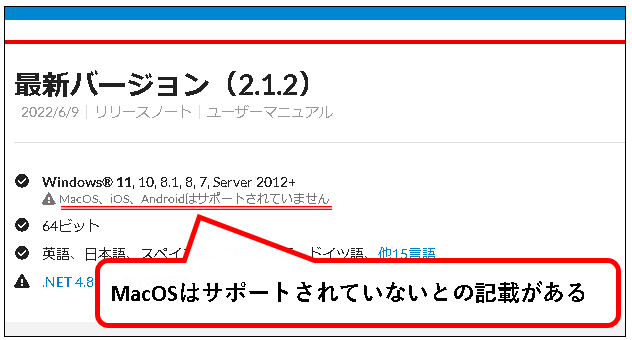
★ サポート情報のページにも、以下の記載がありました。(Googleの日本語訳)
※開発の計画すらないようです。
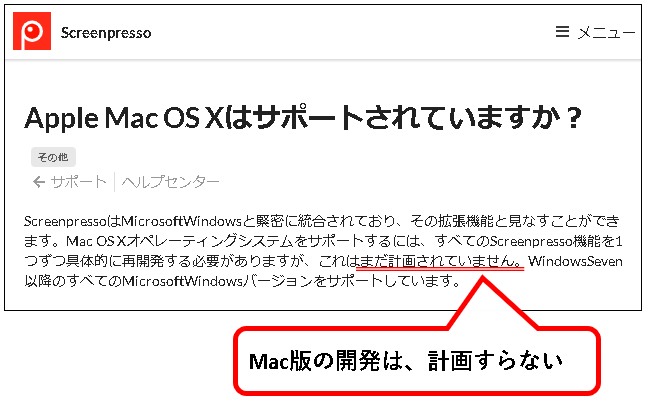
★ ということで、MacでScreenpresssoを使うことはできないようです。
(とても、残念です)
1-2. Macで使えるScreenpresso的なアプリ(ソフト)をダウンロードする
★ Macでは、Screenpressoは使えないことはわかりました。
ただ、以下のような方も多いのではないかと思います。
Macで使えるScreenpressoのようなアプリを知りたい。
★ そういう方のために、Screenpressoの代わり、Macで使える画面キャプチャーツールを紹介しておきます。
評判のいいアプリをピックアップしました。
- Skitch(無料ソフト)
- Snagit(有料ソフト)
- 【補足】 Lightshot(無料ソフト)
a) Skitch(無料ソフト)
★ Macで使用できる定番の画面キャプチャーツール。(無料)
無料ソフトなら、これを使っておけば、無難かなと思います。
Evernoteという米国の会社が提供しています。
★ Screenpressoのような多機能な無料ソフトは、Macにはありません。(すべての無料ソフトを確認したわけではありませんが)
そのため、Skitchも機能は少ないです。
良い点
- 線やテキストを入れるなど、編集機能が使いやすい
- 製品は日本語対応されている
- 提供者がそれなりに有名な会社なので安心感あり
悪い点
- Screenpressoよりも、機能は少ない。
★ ダウンロード方法は、以下です。
- Skitchのダウンロードページ(Evernoteのサイト内)にアクセス
- 「Download on the Mac App Store」ボタンをクリック
b) Snagit(有料ソフト)
★ かなり評判がいい画面キャプチャーソフト。(有料)
開発元はTechSmithという米国の企業です。
★ Screenpressoのような多機能なソフトが使いたい場合は、こちらになるかなと思います。
ただし、値段は結構します。(8000円くらい)
(機能的には、Screenpresso有料版よりも格段に上です。なので、Screenpresso有料版と比べた場合、コストパフォーマンスという面では遜色はないです。)
良い点
- キャプチャー取得や編集の機能が非常に多彩
- 製品は日本語対応されている
- 提供者がそれなりに有名な会社なので安心感あり
悪い点
- Screenpresso有料版よりも、かなり値段は高い(8000円くらい。15日の試用期間あり)
★ 無料試用版のダウンロード方法は、以下です。(購入の前に、試用することをオススメ)
- Snagitのページにアクセス
- 右上の無料試用版ボタンをクリック
- Mac版ダウンロードをクリック
※購入する場合は、Snagitのページから、「今すぐ購入」ボタンをクリックします。
【補足】 Lightshot(無料ソフト)
★ オススメというほどではありませんが、少し特徴のある無料ソフトも紹介しておきます。
Lightshotという無料の画面キャプチャーツールです。
★ 無料ソフトにしては珍しく、キャプチャ範囲を指定した後、何度でも範囲の再調整できる機能がついています。
この機能は結構使えます。(同様の機能はSnagitにもあり)
ただ、万人にオススメするソフトではないです。
良い点
- キャプチャ範囲を指定した後、何度でも範囲の再調整できる(便利)
- シンプルなので、簡単に使える
- 製品は日本語対応されている(HPは英語)
悪い点
- Screenpressoよりも、スクリーンショットや編集の機能は、かなり少ない。
- 簡単に画像をインターネットに公開できるので、会社で導入するには向かない。
- 作成者はロシアの会社(気になる人は使わないほうが無難)
★ ダウンロード方法は、以下です。
- Lightshotの公式ページにアクセス
- Download for Macボタンをクリック
2. Mac版のScreenpressoをダウンロードする方法(まとめ)
★ この記事で紹介した内容は、以下でした。
- Mac版のScreepressoはダウンロードできない
- Macで使えるScreenpresso的なアプリの紹介
★ 後半でアプリを紹介しましたが、Macには無料で使える多機能な画面キャプチャーソフトはないです。
そのため、WindowsパソコンでScreenpressoを使っていたため、Macでも同じようなものを使いたい。
そういう場合は、以下のような選択が必要になります。
※ほかに方法もないので、多少の妥協は仕方がないかなと思います。
★ 今回の内容が、少しでも役に立った、解決したという方がいれば幸いです。
「 Mac版のScreenpressoをダウンロードする方法 」はこれで終わりです。

コメント